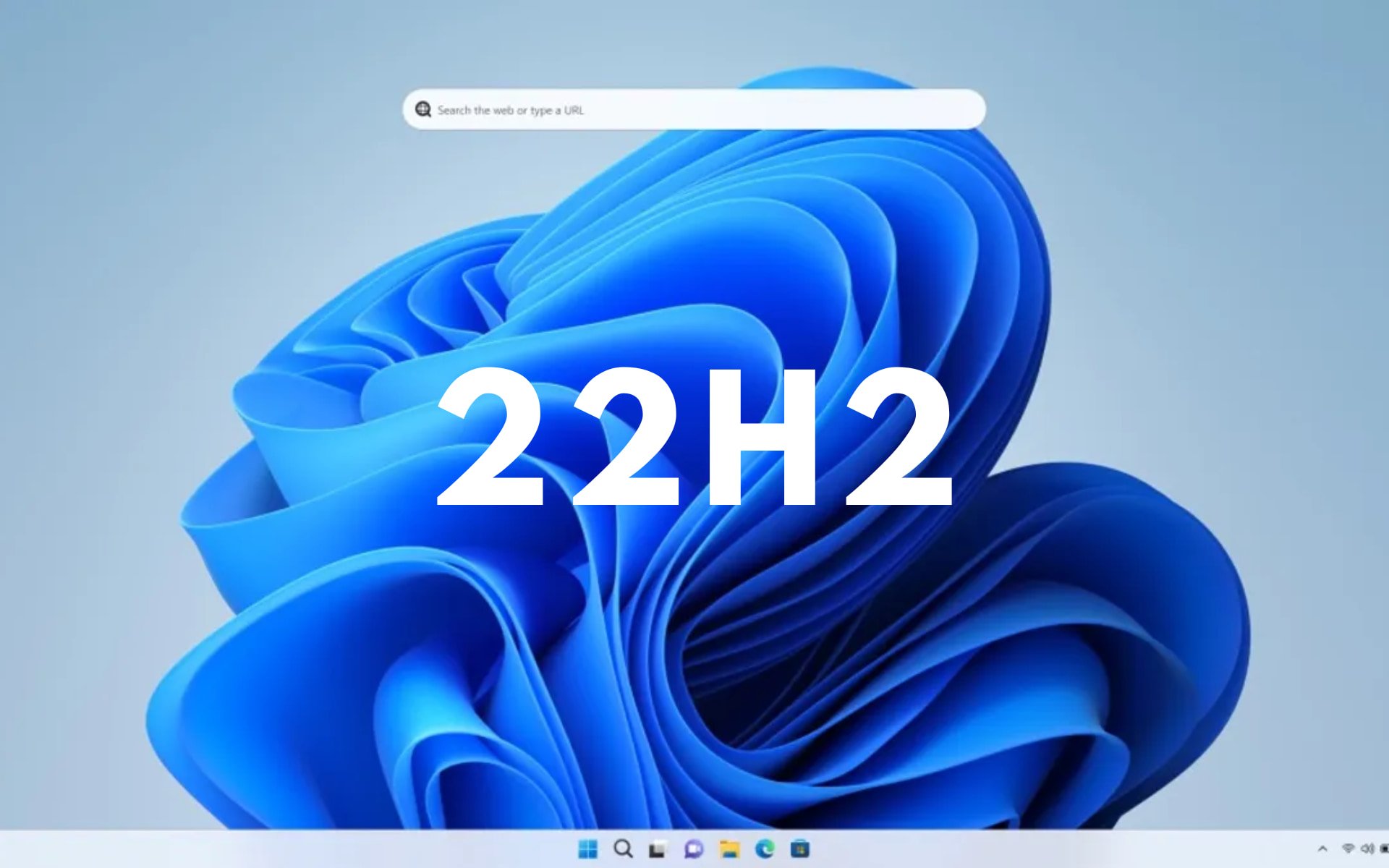
منذ أن تم إصدار Windows 11 لأول مرة في الخامس من أكتوبر 2021 ، كان الجميع ينتظر بصبر التحديث الأول للميزات لنظام التشغيل الجديد.
وبالنسبة لأولئك الذين لا يعرفون منكم ، فإن الإصدار 22H2 لنظام التشغيل Windows 11 ، والمعروف أيضًا باسم تحديث 2022 ، قد تم إصداره بالفعل بواسطة Microsoft قبل أسبوعين.
ومع ذلك ، إذا كنت تعتقد أن هذا الإصدار سيكون خاليًا من الأخطاء ، فالحقيقة لا يمكن أن تكون أبعد من ذلك.
في الواقع ، فور إطلاق الإصدار 22H2 ، بدأ المستخدمون في الاعتداء على المنتديات ومنصات التواصل الاجتماعي ، حيث أبلغوا عن العديد من المشكلات الخطيرة التي جاءت مع التحديث الجديد.
في مرحلة ما ، قام العملاق التكنولوجي القائم على Redmond بحظر التحديثات للإصدار 22H2 بسبب بعض هذه المشكلات.
لقد ألقينا نظرة على هذه المشكلات وسنشاركها الآن معك ، حتى تعرف بالضبط ما يحمله لك تحديث 2022.
ما هي الأخطاء التي يأتي معها الإصدار 22H2 من Windows 11؟
لقد علمنا بالفعل أنه لا توجد برامج مثالية ، وجميعها تأتي مع خطأ واحد أو عدة أخطاء في التجربة.
ومع ذلك ، نظرًا لأن Microsoft قد بذلت الكثير من العمل في نظام التشغيل Windows 11 مؤخرًا ، اعتقد المستخدمون أنه ربما لن يكون هذا الإصدار بهذه الأخطاء.
ومع ذلك ، فقد جاء الإصدار 22H2 مع بعض المشكلات الخطيرة جدًا ، كما سترى في هذه القائمة.
مشاكل الأداء على وحدات المعالجة المركزية AMD Ryzen 7000
مع الإصدار الأخير من Windows 11 الإصدار 22H2 ، يبدو أن هناك مشكلة جديدة تتمثل في التنصت على معالجات سلسلة Ryzen 7000 المستندة إلى Zen 4.
يجب أن تعلم بالتأكيد أن CapFrameX (CFX) قد اكتشف أنه عندما يكون CCD واحدًا (CPU Compute Die) على Ryzen 9 7950X ذي 16 نواة نشطًا ، فإن التكوين قادر على التفوق على CCD 7950X الافتراضي المزدوج.
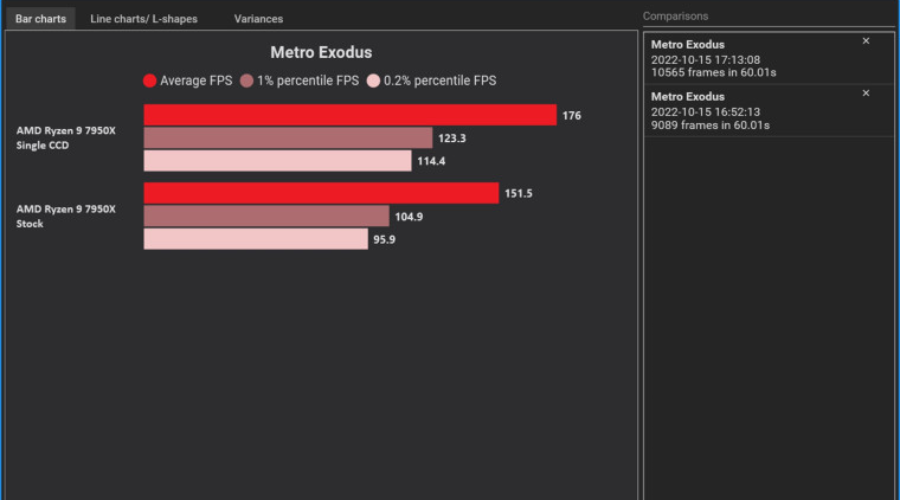
هذا يعني أن كل Zen 4 CCD يتميز بثمانية نوى إلى جانب ذاكرة التخزين المؤقت الخاصة به ، من بين أمور أخرى ، ومن ثم فإن وحدة المعالجة المركزية Zen 4 ثماني النواة قادرة على التغلب على المتغير الأساسي ذي العدد الأعلى من 16.
من أجل فهم المشكلة بشكل أفضل وتقييم السيناريوهات التي تؤثر على المشكلة ، تم اختبار حالتين أخريين وتم تعطيل الترابط المتعدد المتزامن (SMT).
وبالتالي ، في حالة CCD واحدة مع تعطيل SMT ، تم الآن تقليل المعالج ذو 16 نواة 32 خيطًا 7950X إلى وحدة معالجة مركزية ثمانية النواة مع ثمانية خيوط.
أيضًا ، ضع في اعتبارك أن هذا لا يبدو كحالة لمرة واحدة إما لأن مقاييس الأجهزة المخضرمة الأخرى لاحظت مشاكل مماثلة في نظام اختبار RTX 4090 الخاص بهم.
خطأ التثبيت 0x800f0806
بعد يومين فقط من طرح عملاق التكنولوجيا التحديث الرئيسي الأول لنظام التشغيل Windows 11 ، واجه المستخدمون المشكلة الرئيسية الأولى.
إلى جانب تحديث 2022 الذي تسبب في بعض المشكلات السيئة جدًا مع وحدات معالجة الرسومات Nvidia ، يبدو أن تثبيت التحديث نفسه فشل لبعض الأشخاص.
رمز الخطأ 0x800f0806 هو كل ما يراه المستخدمون عندما يحاولون تحديث إصدار Windows 11 الخاص بهم إلى 22H2. وغني عن القول أن هذا الأمر فاجأ حتى مطوري ريدموند.
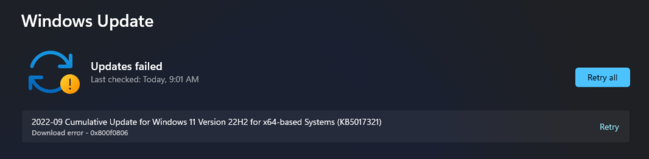
على ما يبدو ، تحصل على هذا الخطأ عند محاولة إجراء ترقية موضعية عبر Windows Update في الإعدادات بسبب بعض مشكلات التوافق أو شيء مشابه.
ومع ذلك ، اعلم أن التثبيت النظيف على الرغم من أنه يعمل بشكل جيد على ما يبدو حيث لم يشتك أحد من ذلك حتى الآن.
قبل أن نبدأ ، تذكر أن Windows 10 سيتلقى أيضًا نسخته الخاصة جدًا 22H2 هذا الشهر ، لذلك نحن نبقي أعيننا مقشرة.
مشكلات وحدة معالجة الرسومات Nvidia
تم اكتشاف خطأ رئيسي آخر في إصدار 22H2 وهو يؤثر على بطاقات الرسوم Nvidia ، مما يقلل من معدلات الإطارات بشكل كبير ، ويؤدي إلى استخدام وحدة المعالجة المركزية أيضًا.
يبدو أن هذه المشكلة مرتبطة بالتراكبات على الألعاب ، ولكن لم يعد عليك القلق بشأنها نظرًا لأنه تم إصلاحها.
 100vw, 900px” data-lazy-src=”https://cdn.windowsreport.com/wp-content/uploads/2022/10/nvidia-issue.png” /></figure>
</div>
<p><span>قبل ذلك ، إذا كنت تلعب لعبة وترغب في التحقق من أدائها ، فإن الضغط على </span><kbd>Alt</kbd><span> + </span><kbd>R</kbd><span> لإظهار تراكب أداء GeForce Experience من شأنه أن يجعل لعبتك تبدأ في التعثر بشكل سيء حقًا.</span></p>
<div class=)
نصيحة الخبراء:
برعاية
يصعب معالجة بعض مشكلات الكمبيوتر ، خاصةً عندما يتعلق الأمر بالمستودعات التالفة أو ملفات Windows المفقودة. إذا كنت تواجه مشكلات في إصلاح خطأ ما ، فقد يكون نظامك معطلاً جزئيًا.
نوصي بتثبيت Restoro ، وهي أداة ستقوم بفحص جهازك وتحديد الخطأ.
انقر هنا للتنزيل وبدء الإصلاح.
ومع ذلك ، في عناوين مثل God of War ، أبلغ المستخدمون عن انخفاض يصل إلى 87.5٪ في الإطارات من عرض التراكب.
مشاكل الاتصال بسطح المكتب البعيد
وفقًا لمزيد من التقارير الواردة من المستخدمين العاديين ومسؤولي تكنولوجيا المعلومات المنشورة على منتديات Microsoft ووسائل التواصل الاجتماعي الأخرى ، يواجه Windows 11 صعوبة في الاتصال بأجهزة سطح المكتب البعيدة بعد الترقية إلى الإصدار 22H2.
علاوة على ذلك ، يمكن أن تختلف الأعراض من حالة إلى أخرى وتشمل مشاكل في الاتصال وقطع الاتصال العشوائي والتجمد.
لا يوجد تصحيح رسمي لإصلاح هذه المشكلة حتى الآن ، لذلك يُنصح العملاء المتأثرين بالتراجع عن أحدث إصدار من Windows 11 أو تعطيل اتصالات UDP لتجاوز الخطأ.
 100vw, 900px” data-lazy-src=”https://cdn.windowsreport.com/wp-content/uploads/2022/10/22h2-remote-desktop.png” /></figure>
</div>
<p><span>لم تبتكر Microsoft بعد تصحيحًا لإصلاح هذه المشكلة ، لذا فإن الخيار الوحيد الذي لديك هو التراجع عن هذا التحديث.</span></p>
<p><span>سنبقيك على اطلاع ونعلمك عندما يكون تثبيت واستخدام الإصدار 22H2 من Windows 11 آمنًا للاستخدام.</span></p>
<h3><span>قضايا الطباعة</span></h3>
<p><span>وفقًا لمنشور</span><span> حديث في وثائق Windows 11 Health Dashboard الرسمية ، علمنا أن الوضع أسوأ مما كنا نظن في البداية.</span></p>
<p><span>يمكن أن تواجه الأنظمة التي تم تحديثها بالفعل وتعمل بنظام التشغيل Windows 11 2022 (22H2) </span><span>مشاكل في اكتشاف جميع الميزات في الطابعات</span><span> باستخدام Microsoft IPP Class Driver أو Universal Print Class Driver.</span></p>
<p><span>ومع ذلك ، إذا لم يتمكن نظام التشغيل من الاتصال بالطابعة ، فسيتم تعيينه تلقائيًا على مجموعة ميزات قياسية.</span></p>
<div class=)
 100vw, 900px” data-lazy-src=”https://cdn.windowsreport.com/wp-content/uploads/2022/10/Untitled-design-6.png” /></figure>
</div>
<p><span>بمجرد استعادة الاتصال ، يمنع خطأ Windows من طباعة الطباعة بالألوان والطباعة على الوجهين أو الطباعة المزدوجة وحجم الورق وإعدادات النوع والدقة وما إلى ذلك.</span></p>
<h3><span>التزويد المعطل</span></h3>
<p><span>أصدرت Microsoft مؤخرًا تحذيرًا لمسؤولي تكنولوجيا المعلومات المسؤولين عن نشر تحديثات Windows على أنظمة مؤسستهم.</span></p>
<div id=)
لماذا ا؟ حسنًا ، أدركت شركة التكنولوجيا العملاقة أن التوفير معطل حاليًا لنظام التشغيل Windows 11 22H2 ويمكن أن يؤدي ذلك إلى تجربة غير مكتملة ومكوّنة جزئيًا خارج الصندوق.
كما لو أن ذلك لم يكن كافيًا بالفعل لمسؤولي تكنولوجيا المعلومات ، فاعلم أنك تخاطر أيضًا باحتمال إعادة تشغيل الأنظمة بشكل غير متوقع.
 100vw, 900px” data-lazy-src=”https://cdn.windowsreport.com/wp-content/uploads/2022/10/22h2-provisioning.png” /></figure>
</div>
<p><span>لذا ، إذا كنت تعمل على أي شيء ، فقبل كل هذه التغييرات وداعًا. ومع ذلك ، من غير المحتمل أن تتأثر أجهزة Windows التي يستخدمها المستخدمون في منازلهم أو مكاتبهم الصغيرة بهذه المشكلة.</span></p>
<p><span>قد تكون بعض النصائح المفيدة هي توفير جهاز Windows قبل الترقية إلى Windows 11 ، الإصدار 22H2 ، وهذا سيمنع المشكلة.</span></p>
<h3><span>تدهور الأداء في Windows 11 22H2 عند نسخ الملفات الكبيرة</span></h3>
<p><span>فقط عندما تعتقد أن هذه القائمة لا يمكن أن تستمر لفترة أطول ، يتعين علينا الإبلاغ عن مشكلة خطيرة أخرى تؤثر على هذا الإصدار من أحدث نظام تشغيل.</span></p>
<p><span>يمكن لمستخدمي Windows 11 الذين قاموا بالفعل بتثبيت تحديث 2022 أن يواجهوا ما يصل إلى 40٪ أقل من الإنتاجية عبر SMB عند نسخ ملفات كبيرة يصل وزنها إلى عدة غيغابايت أو أكثر.</span></p>
<p><span>يجب أن تعلم أن هذا الخطأ لا يؤثر على الإصدار الأولي لنظام التشغيل Windows 11 ، لذا فإن أولئك الذين يلتزمون بالإصدار السابق لن يواجهوا مشكلات في النسخ من جهاز كمبيوتر بعيد.</span></p>
<div class=)
 100vw, 900px” data-lazy-src=”https://cdn.windowsreport.com/wp-content/uploads/2022/10/22h2-copy-performance-issue.png” /></figure>
</div>
<p><span><span class=) الخطأ المذكور أعلاه ليس حصريًا لـ SMB ، مما يعني أن المستخدمين قد يلاحظون انخفاضات في الأداء حتى عند نسخ الملفات المحلية.
الخطأ المذكور أعلاه ليس حصريًا لـ SMB ، مما يعني أن المستخدمين قد يلاحظون انخفاضات في الأداء حتى عند نسخ الملفات المحلية.
علاوة على ذلك ، بينما كان يُعتقد في البداية أن المشكلة تؤثر على بروتوكول Server Message Block (SMB) بشكل أساسي ، أكد Ned Pyle من Microsoft الآن أن شكوكهم الأولية كانت متوقفة قليلاً.
على ما يبدو ، تكمن المشكلة في أن Windows أصبح في الواقع أبطأ في Kernel ، ولا علاقة له بـ SMB أو الضغط.
قالت الشركة إنه للتخفيف من هذه المشكلة ، يمكنك استخدام أدوات نسخ الملفات التي لا تستخدم مدير ذاكرة التخزين المؤقت (I / O المخزن).
وبينما تنشغل Microsoft بالتحقيق في المشكلة وتحديد الإصلاح ، يمكن للعملاء المتأثرين استخدام robocopy أو xcopy مع المعلمة / J لاستعادة الأداء المفقود.
كيف يمكنني التراجع عن تحديث Windows 11 22H2؟
- اضغط على Win+ Iللوصول إلى الإعدادات .
- حدد علامة التبويب Windows Update ، ثم انقر فوق خيارات متقدمة .
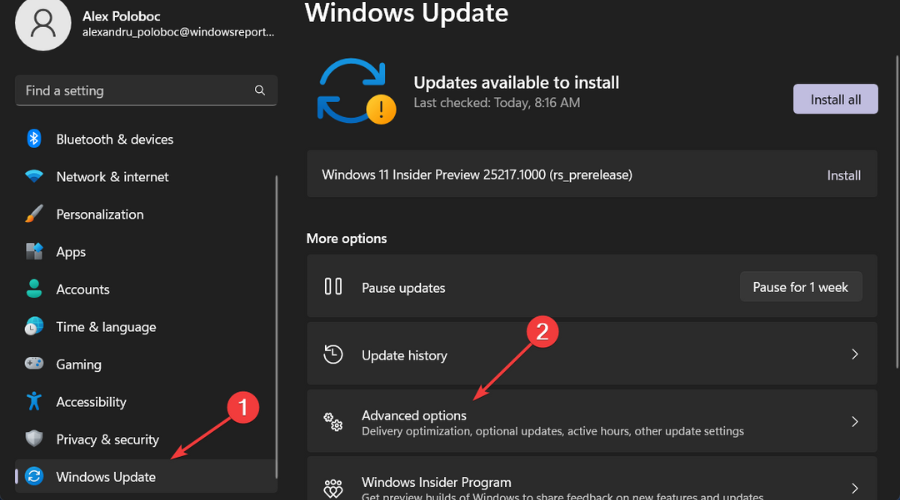
- انقر فوق الاسترداد .
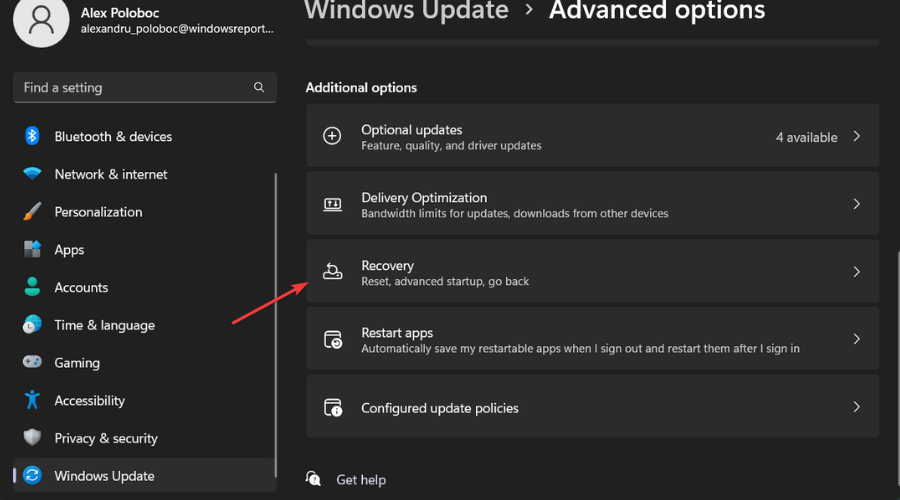
- ضمن خيارات الاسترداد ، اضغط على زر العودة .
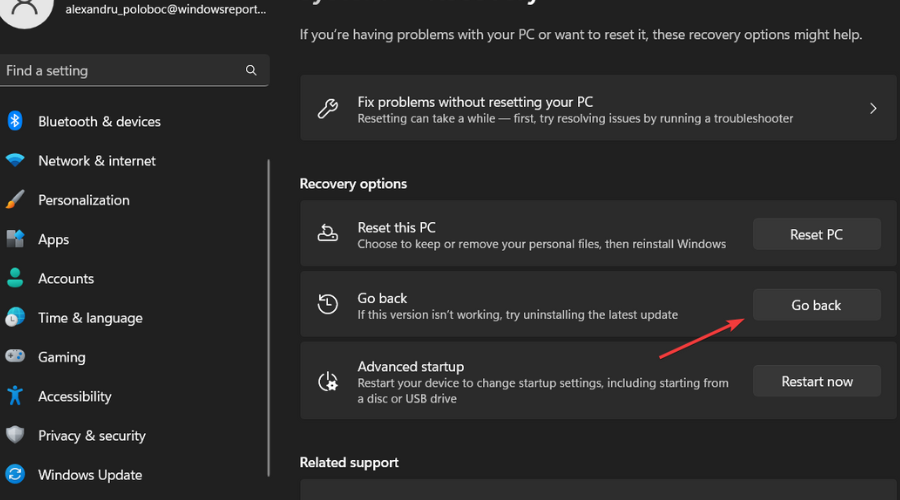
- اتبع التعليمات التي تظهر على الشاشة .
هذه هي جميع الأخطاء الموثقة التي تؤثر على المستخدمين الذين يستخدمون الإصدار 22H2 من نظام التشغيل Windows 11.
إذا وجدت أي مشاكل أخرى أثناء اختبار هذا الإصدار الجديد ، فتأكد من إبلاغ Microsoft به وفي قسم التعليقات أدناه.
هل ما زلت تواجه مشكلات؟ قم بإصلاحها باستخدام هذه الأداة:
برعاية
إذا لم تحل النصائح المذكورة أعلاه مشكلتك ، فقد يواجه جهاز الكمبيوتر الخاص بك مشكلات Windows أعمق. نوصي بتنزيل أداة إصلاح الكمبيوتر (المصنفة كبيرة على TrustPilot.com) لمعالجتها بسهولة. بعد التثبيت ، ما عليك سوى النقر فوق الزر Start Scan (بدء المسح ) ثم الضغط على Repair All.